Le guide ultime sur la façon de créer une table des matières de livre
Publié: 2022-12-03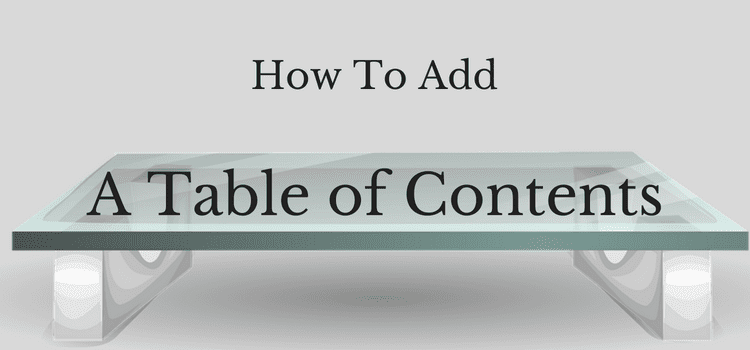
Avant de publier, vous devez toujours créer une table des matières du livre.
L'ajout d'une table des matières (TOC) est souvent la dernière tâche à laquelle vous pensez après avoir fini d'écrire un livre.
Mais lorsque vous essayez d'en ajouter un, cela peut entraîner une certaine confusion ou frustration.
Voyons comment le faire correctement.
Tutoriel sur la table des matières
Une table des matières dans les livres doit être mise en forme correctement avant que vous puissiez l'insérer dans votre page de contenu.
Lorsque vous apprenez à appliquer correctement les styles de titre, il est facile de créer une table des matières actualisable.
Mais la plupart des erreurs se produisent en raison d'un formatage de titre incohérent.
Dans ce guide, nous verrons comment ajouter une table des matières à l'aide d'un traitement de texte dans :
1.Microsoft Word
2. Pages Apple
3. Créez une table des matières cliquable
4. Dans un ebook
Je vais procéder étape par étape pour vous faciliter la tâche.
Cependant, si vous préférez, nous avons une courte vidéo vous montrant comment ajouter une table des matières.
Les styles de titre créent la table des matières de votre livre
La création d'une table des matières de livre pour montrer ce que votre livre comprend dépend entièrement des styles de titre que vous avez utilisés pour vos titres de chapitre tout au long de votre livre.
Il s'agit d'un tableau automatique, donc avant de commencer, vous devez vérifier tout le texte d'en-tête de votre document.
Pour ce faire, dans Word, accédez à l'onglet Accueil, puis à la boîte à outils Styles dans le menu Affichage. Dans Pages, sous le menu Texte, cliquez sur la flèche près de l'onglet Par défaut.
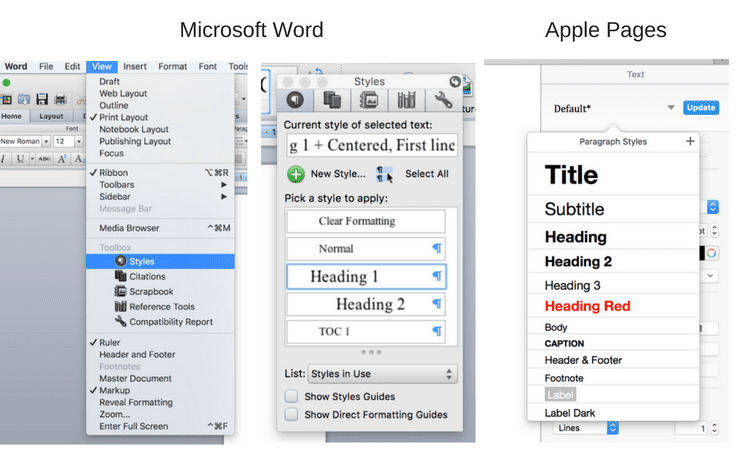
Des titres cohérents sont l'étape la plus importante avant de créer des références, une table des matières ou des insertions de notes de bas de page. Assurez-vous donc que chaque titre est correct.
Vous devez vérifier tout le texte de votre en-tête. Dans la plupart des cas, vous choisirez le style de titre 1 pour le titre de votre livre et le style de titre 2 pour les titres de vos chapitres.
En de rares occasions, vous voudrez peut-être avoir des sous-titres dans un chapitre. Si vous souhaitez utiliser ce niveau de titre, sélectionnez le style de titre 3.
Assurez-vous de ne pas utiliser les en-têtes et dans vos avis de droit d'auteur. Vous ne voulez pas qu'ils apparaissent dans votre table des matières.
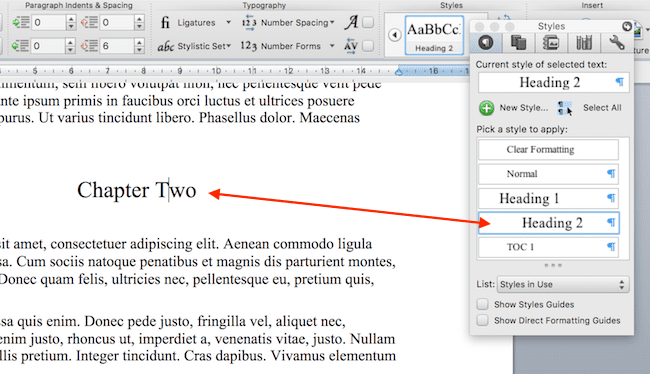
Parcourez votre document Word et sélectionnez le texte de chaque titre de chapitre et sélectionnez le titre 2. Utilisez le titre 1 uniquement pour le titre de votre livre sur la page de titre.
Vous pouvez également insérer des numéros de page dans le pied de page si vous ne l'avez pas déjà fait. Mais si vous formatez un ebook, vous ne devez pas utiliser de numéros de page pour une table des matières d'ebook.
Une fois que tous les titres de votre document sont définis correctement, vous êtes prêt à créer une table des matières.
Lecture connexe : Comment ajouter un index à un ebook
1. Comment insérer un champ de table des matières dans Word
Accédez au point de votre document où vous souhaitez insérer votre table des matières et placez votre curseur au point d'insertion. Il s'agit généralement de votre page de contenu.
Allez ensuite dans le menu Insertion.
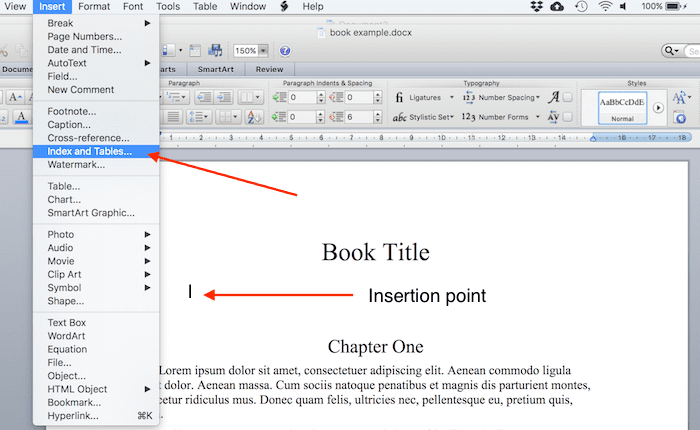
Cliquez sur Insérer un index et des tables. Vous verrez la boîte de dialogue suivante.
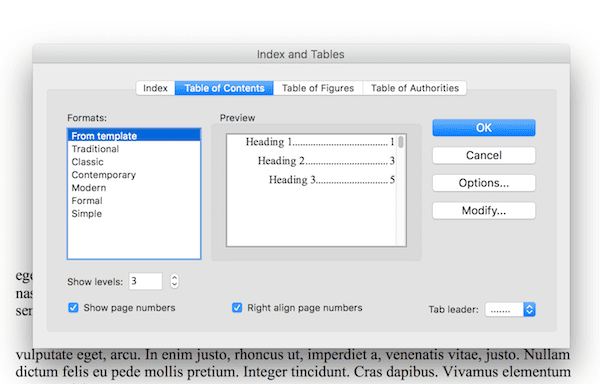
Vous pouvez sélectionner votre style de table des matières dans la zone Formats. Ensuite, cliquez sur Options.
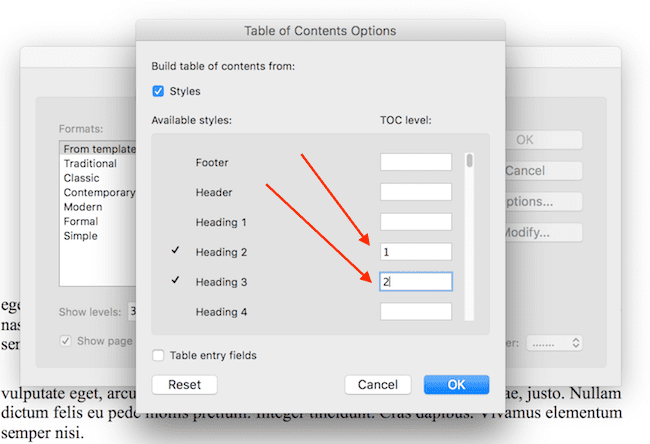
C'est le réglage le plus important.
Assurez-vous de numéroter la priorité de vos en-têtes.
Supprimez tous les autres numéros de la liste Styles disponibles et ne conservez que les styles de titre que vous utilisez pour vos titres de chapitre. Cliquez ensuite sur OK.
Cliquez maintenant sur le bouton Modifier.
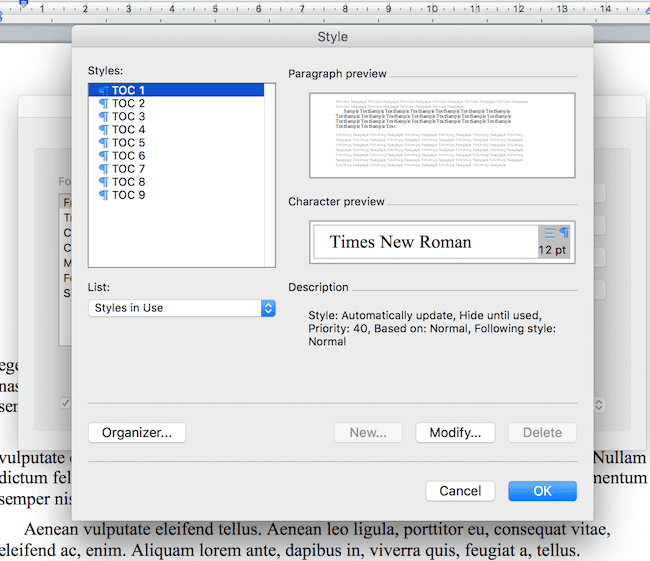
Dans cette zone, vous pouvez modifier l'apparence de votre style de titre TOC. Si vous souhaitez modifier la police et le style, cliquez sur le bouton Modifier.
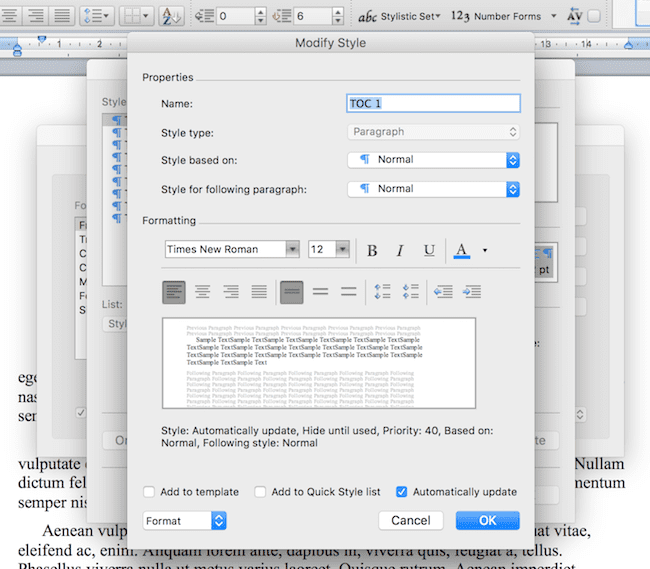
Cliquez sur OK lorsque vous avez fini de styliser votre texte. Cliquez ensuite à nouveau sur OK.
Votre table des matières personnalisée se trouve maintenant dans votre document.
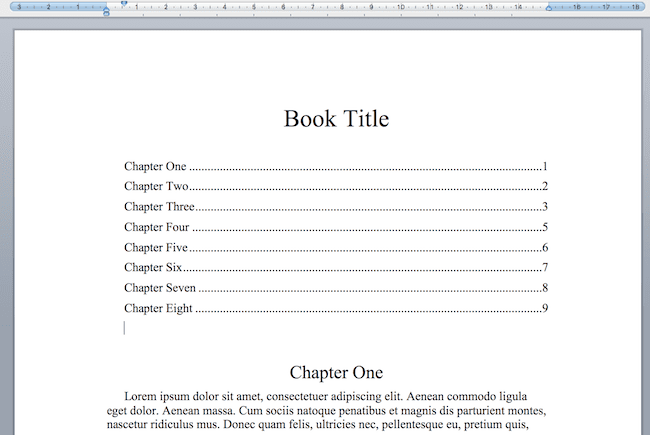
Si vous souhaitez apporter des modifications au style de votre table des matières, sélectionnez tout le texte de votre table des matières et cliquez avec le bouton droit. Vous pouvez ensuite sélectionner dans le menu pour modifier les styles de police ou de paragraphe.

Dans le même menu contextuel de l'image ci-dessous, vous pouvez mettre à jour la boîte de dialogue de la table des matières en cliquant sur Mettre à jour les champs.
Si vous apportez des modifications à votre document, cela mettra automatiquement à jour le numéro de page ou les modifications de texte que vous avez apportées aux en-têtes de chapitre.
Chaque fois que vous apportez des modifications à votre document, cliquez avec le bouton droit sur votre table des matières. Ensuite, mettez à jour la table des matières et choisissez le champ de mise à jour.
Le basculement des codes de champ n'est pas très utile car il ne montre que le code derrière votre table des matières.
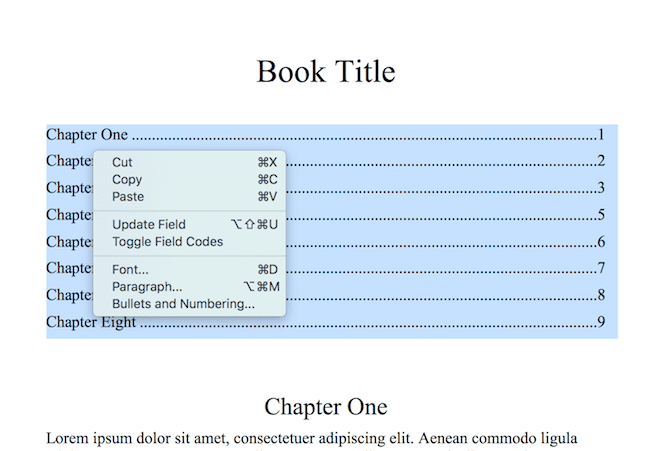
Le processus ci-dessus est similaire pour la plupart des versions de MS Word, y compris Word 2007, Word 2010 et Word pour Mac.
2. Ajouter une table des matières dans les pages Apple
C'est un processus similaire à Word, mais avec quelques petites différences.
Tout d'abord, choisissez Insérer une table des matières, puis Document à votre point d'insertion.
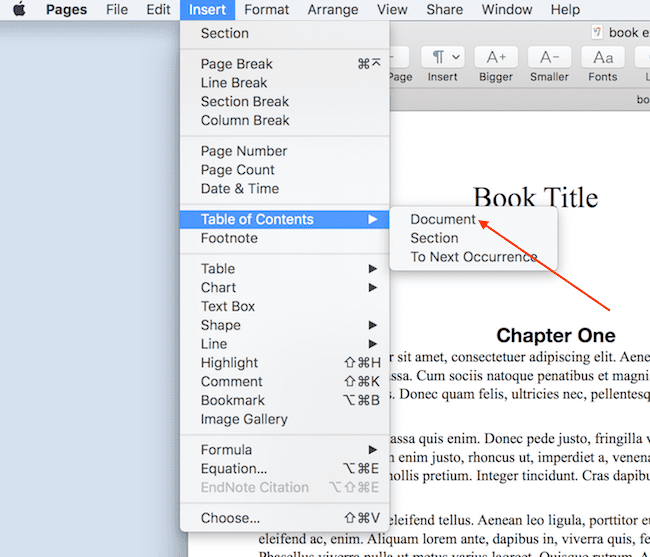
Ensuite, sélectionnez uniquement les en-têtes que vous utilisez pour vos titres de chapitre. Encore une fois, il s'agit généralement de la rubrique 2.
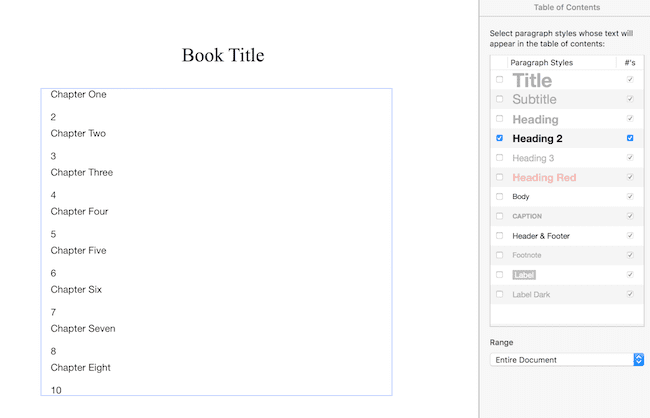
Pour styliser votre table des matières, cliquez dans le champ de la table des matières. Cela changera l'onglet de menu sur la droite.
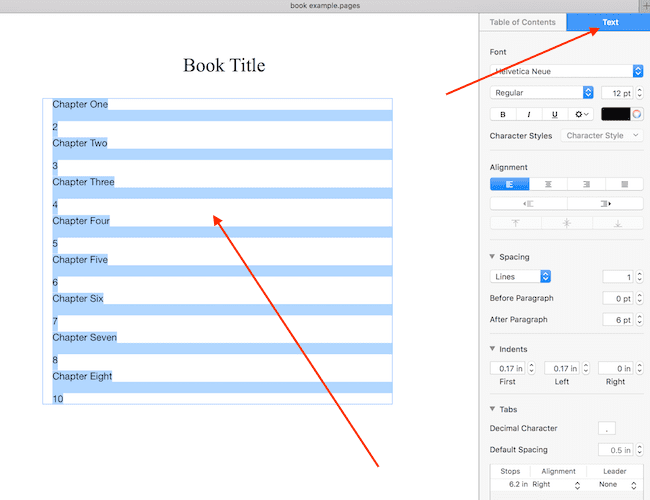
Vous pouvez maintenant styliser votre texte et vos polices. Mais il y a un dernier paramètre pour avoir votre numéro de page au bon endroit à côté de vos titres de chapitre.
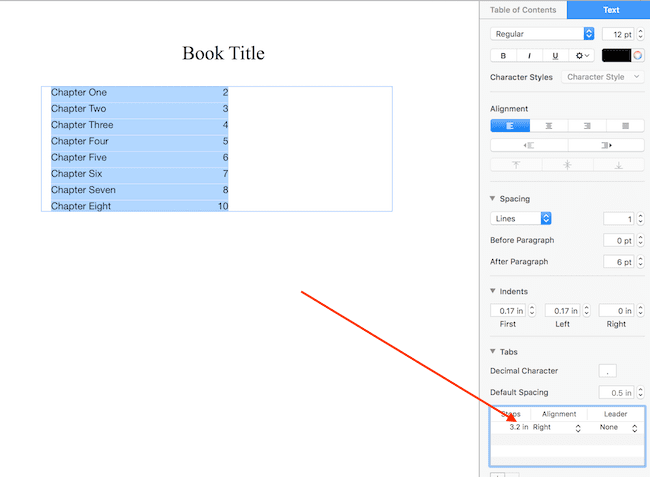
Tout en bas, vous pouvez modifier les taquets de tabulation, l'alignement et ajouter un repère si vous le souhaitez.
Pour apporter des modifications ou des modifications, cliquez dans la table des matières et la même boîte de dialogue apparaîtra.
3. Création d'une table des matières de navigation
Il existe certaines utilisations pour avoir une table des matières entièrement navigable ou cliquable.
Alors qu'une table des matières standard naviguera à partir des numéros de page, ce n'est pas très évident pour les lecteurs ou les utilisateurs.
Il s'agit d'un processus manuel, vous ne générerez donc pas automatiquement votre table des matières. Mais encore une fois, assurez-vous que votre style de titre de chapitre est cohérent et utilise le titre 2.
Vous commencez par ajouter un signet à vos en-têtes de chapitre.
Sélectionnez le texte de votre chapitre, puis dans le menu Insertion, signet.
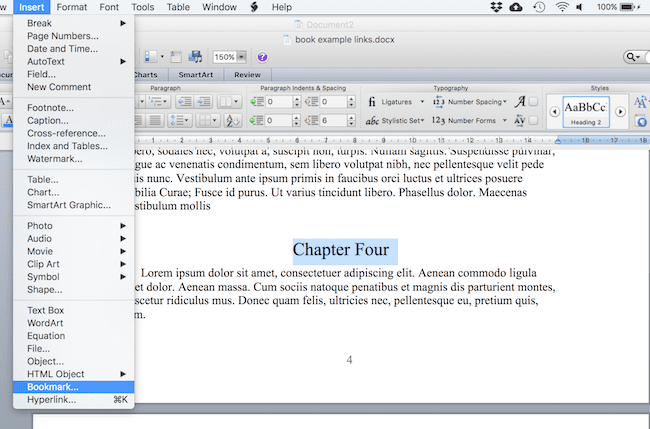
L'étape suivante consiste à nommer votre signet. Vous ne pouvez pas avoir d'espaces dans le nom. Il ne peut s'agir que de lettres, alors choisissez quelque chose de reconnaissable pour chacun de vos chapitres.
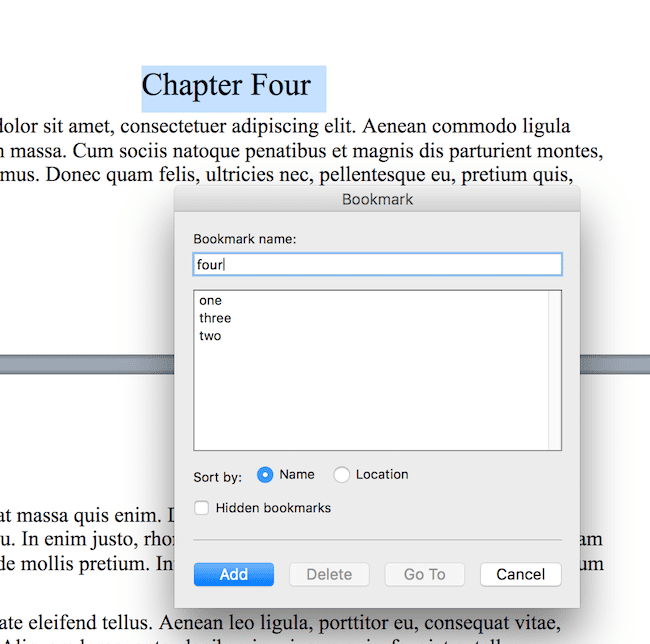
Cliquez sur Ajouter et vous avez défini votre marque-page. Vous devez maintenant ajouter manuellement le titre de votre chapitre à votre liste de navigation. Comme vous pouvez le voir, j'ai déjà ajouté les trois premiers chapitres.
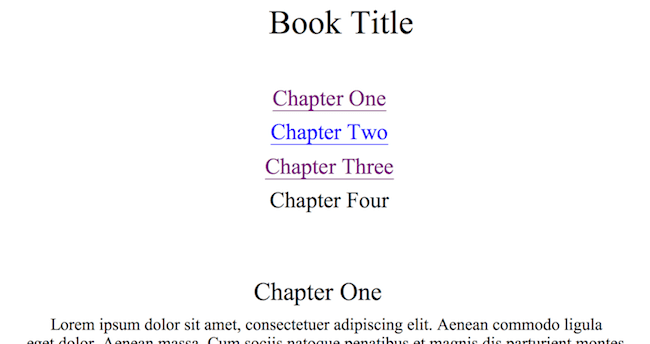
Sélectionnez maintenant le texte et choisissez Lien hypertexte dans le menu Insertion.
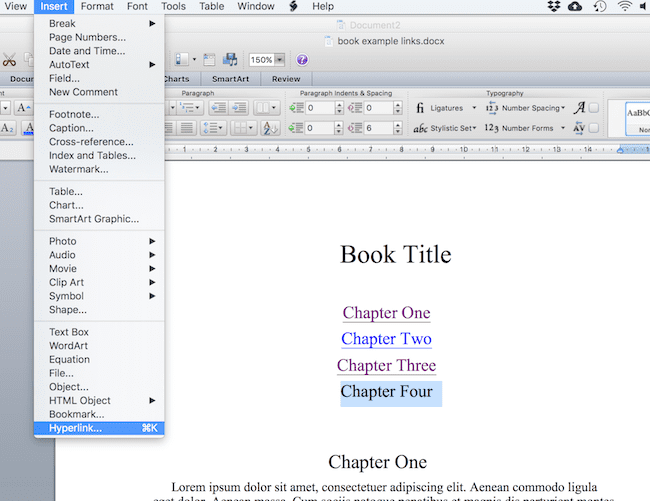
Dans la boîte de dialogue suivante, sélectionnez Document, puis cliquez sur Localiser.
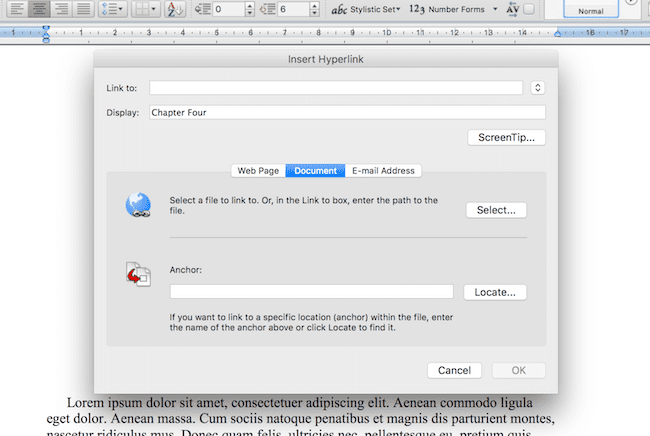
Dans la boîte de dialogue suivante, ouvrez le menu Signets si nécessaire, puis sélectionnez votre signet de chapitre. Cliquez ensuite sur OK.
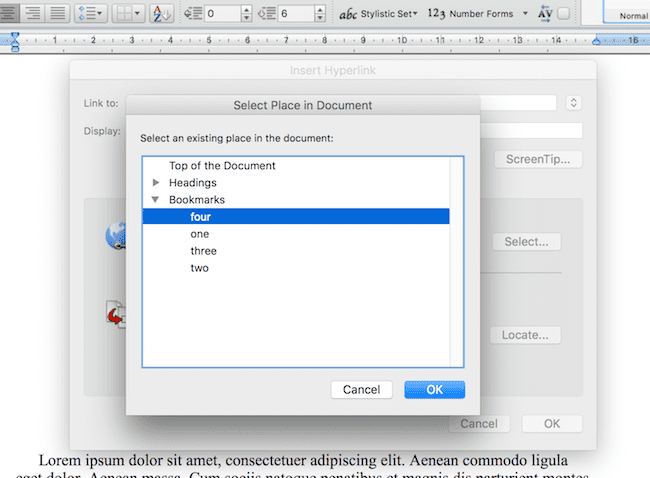
Vous avez maintenant un lien hypertexte vers le chapitre quatre. Vous pouvez voir la zone de texte alt lorsque vous passez votre curseur sur le lien. En cliquant sur le lien, vous accéderez au chapitre quatre.
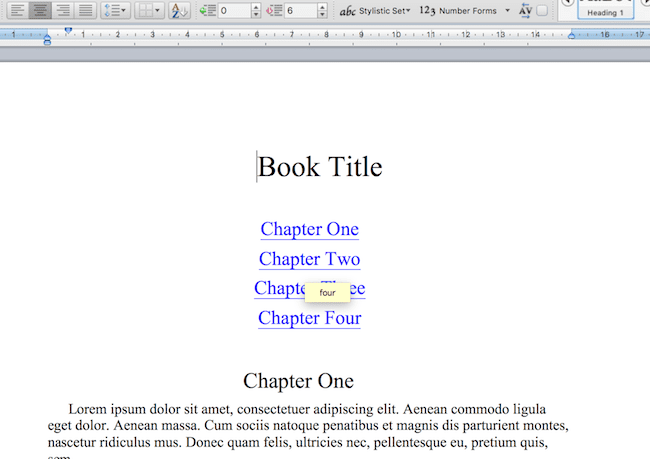
4. Ajouter une table des matières à un ebook
Bonnes nouvelles. Il n'est pas nécessaire de créer une table des matières dans un ebook si vous utilisez le bon logiciel ou si vous le téléchargez directement sur Amazon KDP ou un agrégateur.
La seule action que vous devez prendre est de vous assurer que SEULS vos titres de chapitre utilisent le titre 2. Vous devez vérifier attentivement votre document pour vous assurer qu'il n'y a pas d'autres instances du titre 2.
Si vous utilisez Draft2Digital (D2D) pour publier vos ebooks, il vous suffit de fournir un fichier Word docx sans copyright ni page de titre. D2D complétera toutes les pages liminaires, y compris votre page de titre et votre table des matières.
Si vous utilisez Kindle Direct Publishing (KDP), c'est presque la même chose. Cependant, vous devez créer une page de titre et une page de copyright dans votre fichier docx avant de le télécharger.
Si vous souhaitez créer vos propres fichiers ebook dans mobi et epub, vous pouvez utiliser Calibre pour effectuer la conversion.
Lisez cet article pour obtenir des instructions : Comment convertir un document de Word en Epub ou Mobi
Une table des matières automatique est créée pour vous lorsque vous convertissez en epub ou mobi à l'aide de Calibre.
Allez maintenant dans votre livre sur Calibre et cliquez sur le livre ou le type de fichier pour l'ouvrir.
Cliquez sur l'icône TOC, marquée d'une flèche rouge. Ensuite, vous verrez que tous vos chapitres sont répertoriés.
Ils seront utilisés comme points de navigation d'ebook sur un appareil Kindle ou toute autre application de lecture d'ebook.
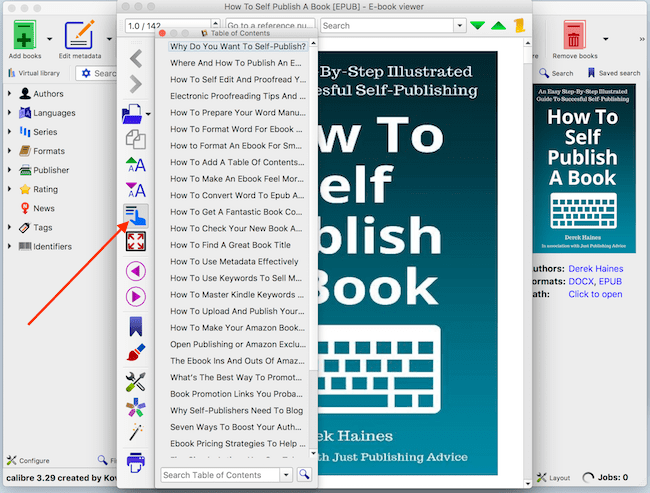
Sommaire
Pour toutes les différentes façons dont vous pouvez créer une table des matières, le facteur le plus critique est le formatage de votre titre de chapitre à l'aide de styles.
La rubrique 2 doit être utilisée pour s'assurer que toutes les entrées du tableau sont correctes.
Comme toutes les tables des matières sont automatiques, si vos styles sont mixtes ou non réservés aux titres de chapitre uniquement, votre table des matières sera inexacte.
Une fois que vous avez maîtrisé les bases, l'ajout d'une table des matières de livre est une tâche rapide et facile.
